Screenink é um aplicativo para Mac e Windows que permite que vocêcapture capturas de tela da tela cheia ou de qualquer área definida. Ao contrário dos aplicativos de captura de tela convencionais que limitam uma área personalizada para caber em um retângulo ou forma quadrada, o Screenink permite desenhar uma forma personalizada na tela e capturar todo o conteúdo nela. Ele também fornece um transferidor e uma régua na tela que permitem medir o comprimento, a largura e o ângulo de qualquer coisa na tela. Você pode desenhar formas, inserir texto e usar o seletor de cores do aplicativo para selecionar uma cor na tela. O aplicativo adiciona uma barra de ferramentas sempre na parte superior à tela e um ícone em forma de lápis na barra de menus que permite o uso de várias ferramentas. Ele também suporta atalhos de teclado para executar rapidamente suas funções. O aplicativo para Mac da Screenink está disponível por US $ 0,99 na Mac App Store, enquanto a versão para Windows custa US $ 2,00.
Considerando o quão rico é o Screenink, vocêconvém levar alguns minutos para se familiarizar com as ferramentas e como elas funcionam. Seu cursor pode assumir dois modos diferentes: o modo normal do mouse, que permite mover as janelas e exibir os menus do aplicativo, e o modo Selecionar, que permite selecionar uma área da tela com uma das diversas ferramentas de seleção, mantendo qualquer ferramenta de desenho que você tenha selecionado ainda está ativa. Por exemplo, se você desenhar usando a ferramenta à mão livre e depois a ferramenta de seleção, ela permitirá desenhar uma área selecionada na tela com o desenho à mão livre ainda visível.

A caneta, marca-texto, borracha, linha, formas eAs ferramentas de texto fazem exatamente o que seus nomes dizem. Você notará que a ferramenta de formas é particularmente rica em opções. Para visualizar as diferentes formas que você pode desenhar e selecionar a cor do seu desenho, selecione a ferramenta Formas e clique nos dois quadrados que aparecem logo abaixo do mostrador. Um pop-up com três guias aparecerá, permitindo que você selecione a forma que deseja desenhar. Você pode alterar a cor dessa ferramenta na guia "Traçado". É possível selecionar cores nas sugestões, em uma paleta de cores ou no seletor de cores interno do aplicativo.
A discagem permite gerenciar o tamanho do pincelpara as ferramentas caneta e borracha, apesar de não afetar a ferramenta formas. Para capturar uma parte da tela, abra o seletor de cores, amplie a área de trabalho ou exiba as réguas ou o transferidor, clique no botão na parte inferior da barra de ferramentas (a representada por três pontos) e ela será expandida para exibir botões para as funções acima mencionadas.
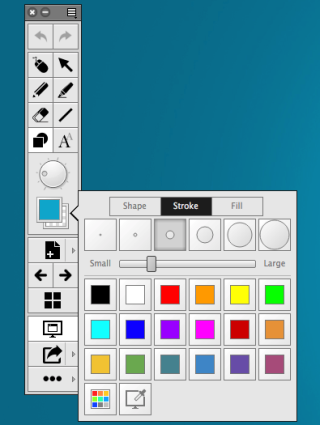
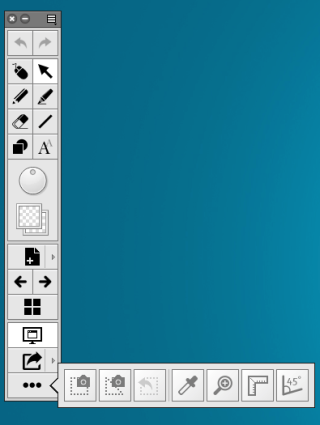
Screenink permite criar imagens em branco ou imagensque são capturas de tela da área de trabalho. Essas são chamadas de "páginas" e você pode ver a galeria inteira dessas páginas clicando no botão de grade (que parece o logotipo do Windows). Para criar uma nova página, clique no botão página e selecione um fundo de cor sólida.
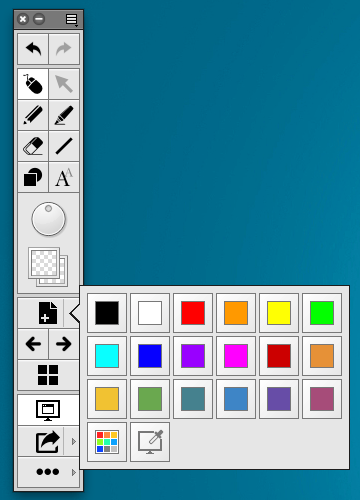
Para visualizar a galeria de páginas, que incluirátodas as capturas de tela capturadas, clique no botão da galeria. Você pode selecionar qualquer uma das páginas e, quando começar a desenhar na tela, estará desenhando nessa página específica. A página em si nunca será sobreposta na tela.
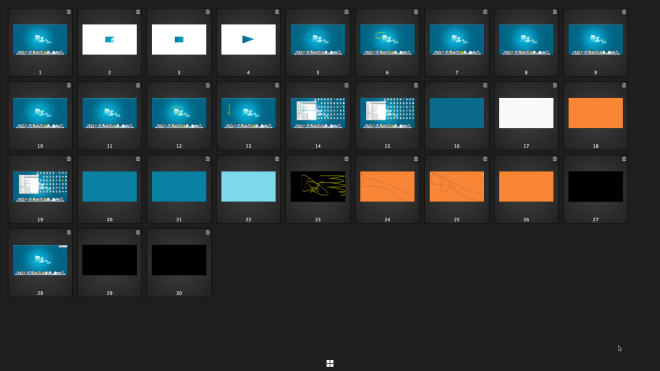
Clique no botão de seta abaixo do botão da tela paraselecione o formato em que o Screenink salvará a imagem. Clique na pequena seta de opções para selecionar se deseja salvar todas as páginas ou apenas a página atual. O botão da tela permite desenhar na tela ao vivo.
O último botão abriga alguns dos maisferramentas úteis; os botões da câmera permitem capturar uma área retangular ou uma área personalizada na tela. Todas as capturas de tela podem ser adicionadas como páginas, salvas ou copiadas para a área de transferência na pequena barra de ferramentas que aparece ao lado do contorno.
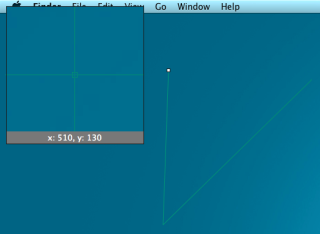
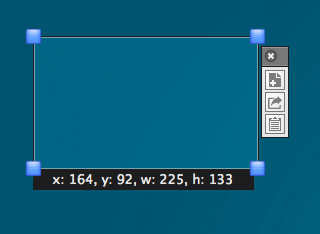
A ferramenta seletor de cores permite escolher uma corde qualquer lugar da tela e copie seu valor para a área de transferência. A ferramenta Zoom ativa uma janela de zoom que você pode redimensionar e mover em qualquer lugar da tela. Você pode aumentar e diminuir o zoom e visualizar toda a tela ampliada nesse nível.
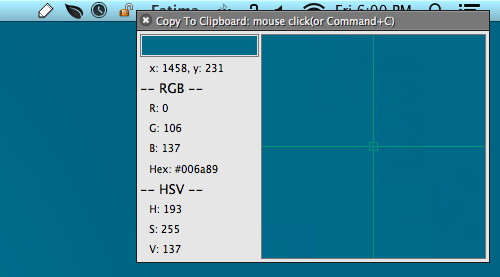
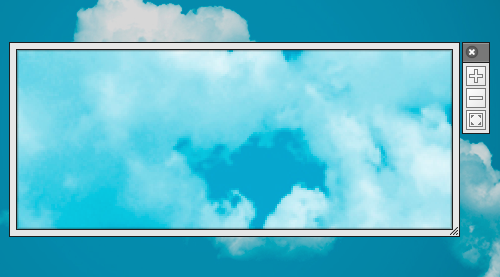
As ferramentas de régua permitem adicionar várias réguas aosua tela para medir elementos na tela. As réguas podem ser verticais ou horizontais. Clique na ferramenta de régua para adicionar uma régua e, em seguida, no sinal de mais na parte superior desta régua para adicionar mais. Você pode definir as unidades que essas réguas medem, como pixels, polegadas, centímetro, paicas ou pontos. Clique no pequeno botão de menu no canto superior direito da régua para visualizar as opções para personalizá-la.
A ferramenta transferidor adiciona um transferidor definido para 90 graus no centro da tela. Você pode alterar o centro de origem e o ângulo clicando e arrastando os raios.
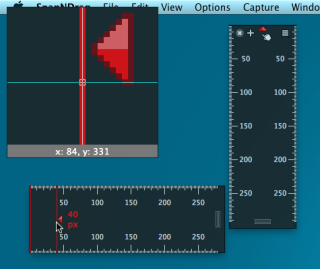
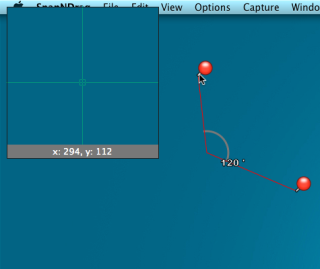
Como você pode ver, o Screenink não é apenas o seuaplicativo de captura de tela comum; é muito mais do que isso e mais poderoso que o Skitch. Por US $ 0,99 ou US $ 2,99 (para Mac e Windows, respectivamente), é uma pechincha. Seu potencial é praticamente ilimitado, e é difícil tentar encontrar um aplicativo nesse gênero que gere a metade do Screenink.
Faça o download do Screenink na Mac App Store
Download Screenink para Windows













Comentários